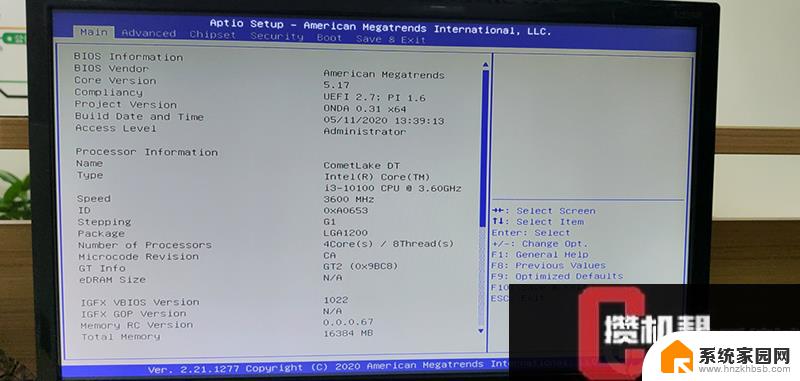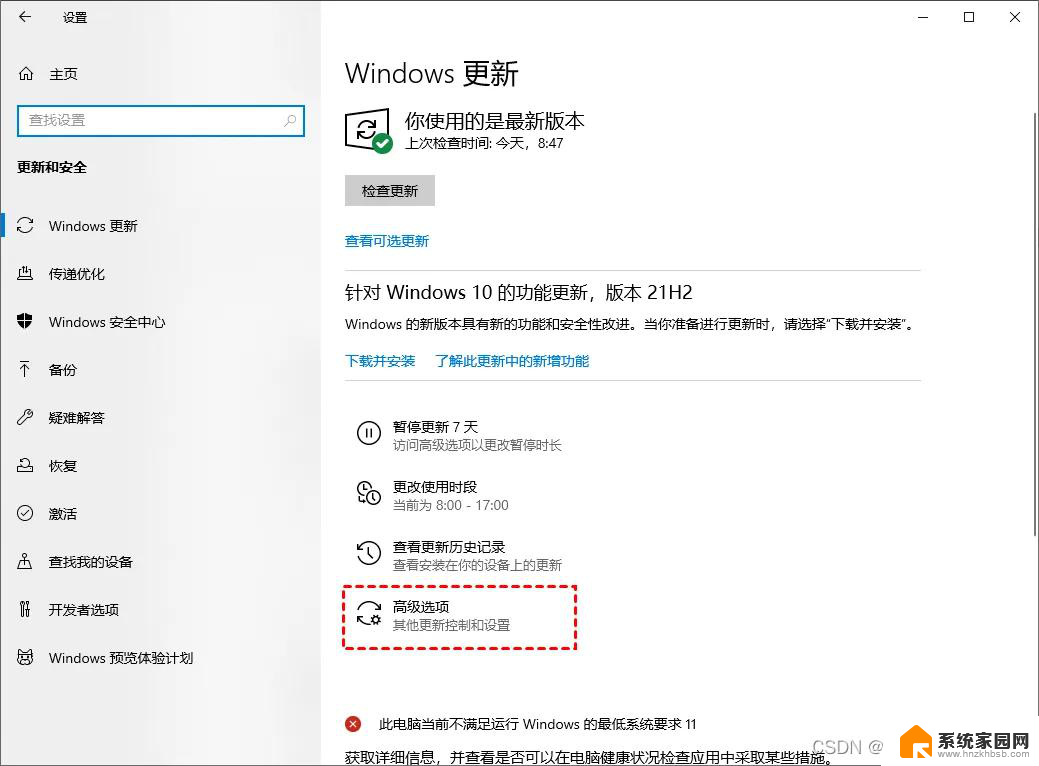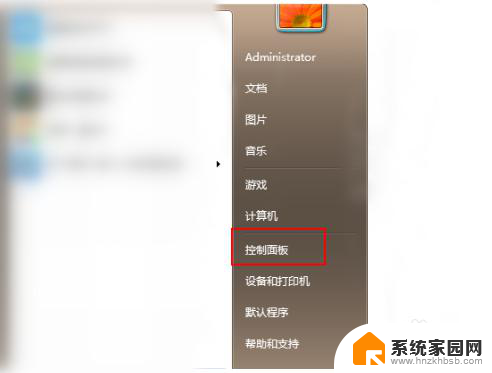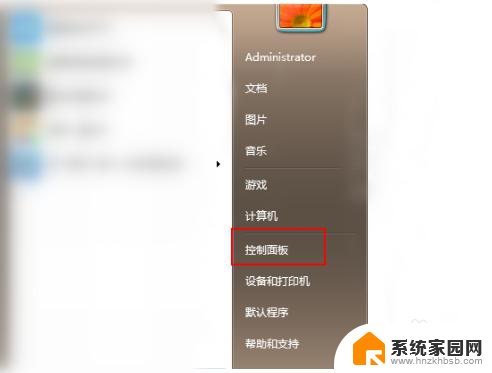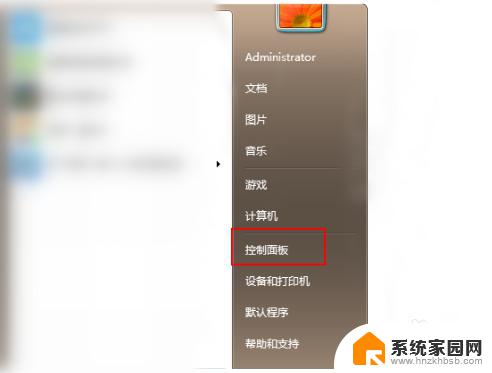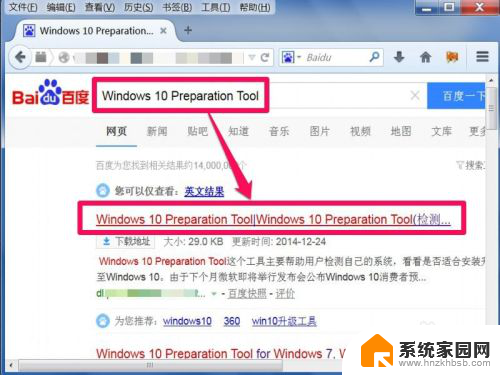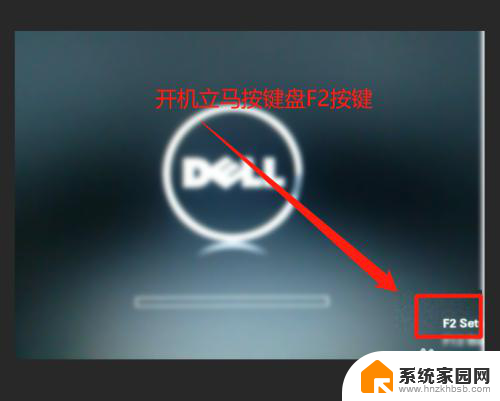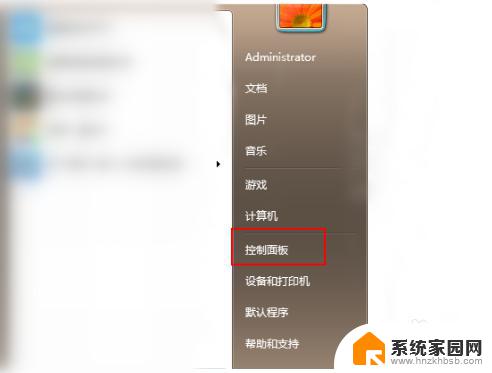联想win7改win10bios设置方法 电脑win7升级win10需要如何设置bios
联想win7改win10bios设置方法,随着Windows 7操作系统的逐渐退出市场,许多用户考虑将其升级至更先进的Windows 10系统,这一升级过程并非一帆风顺,其中包括了对BIOS设置的调整。BIOS是计算机系统的基本输入输出系统,而改变其设置对于成功升级至Windows 10至关重要。在进行Windows 7升级至Windows 10的过程中,我们需要了解和掌握相应的BIOS设置方法,以确保顺利完成升级并获得更好的系统体验。本文将介绍联想win7改win10的BIOS设置方法,旨在帮助用户顺利完成升级并充分发挥Windows 10系统的优势。
操作方法:
1、开机一直按F2或(FN+F2)进入BIOS,按→方向键切换到Security。选择Secure Boot回车设置成Disabled,其中文意思是关闭“安全启动”,如果不关闭此选项,哪怕安装上WIN7也启动不了,如下图所示。

2、接着转到Exit选项,把OS Optimized Defaults设置为Disabled或Other OS,意思是支持其它操作系统,如下图所示。
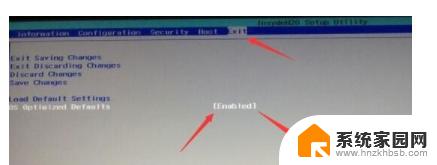
3、选择Load Default Settings回车加载设置,加载默认设置之后(加载之后如果安全启动又开启了一定记得关闭)。部分机型需要先按F10保存重启再按F2进入BIOS继续下面的设置,如下图所示。
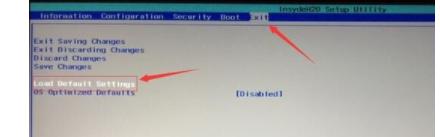
4、切换到Boot,把Boot Mode从UEFI改成Legacy Support传统引导。
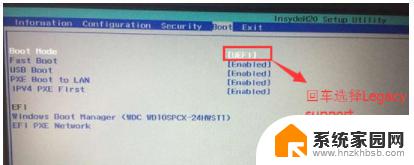
5、再把Boot Priority设置成Legacy First,按F10弹出窗口选择yes回车。
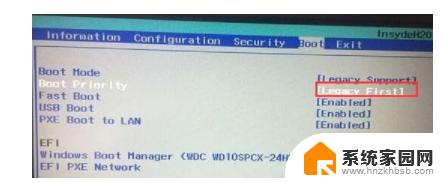
6、再返回configuration这项,查看sata controller mode这项,如果默认硬盘模式为RAID,请将硬盘模式改为AHCI模式,否则进PE后不能认出硬盘,如果更改后记得按F10保存,如下图所示。
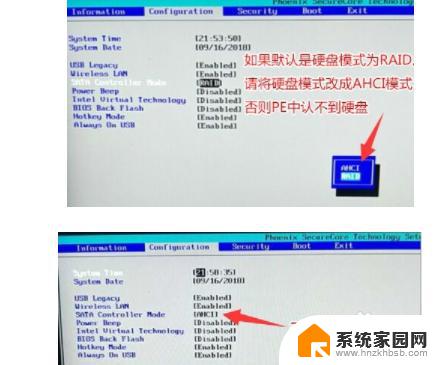
7、插入制作好的U盘启动盘,重启按F12或FN+F12调出启动管理对话框,选择USB HDD识别到U盘启动进入PE,回车进入PE。
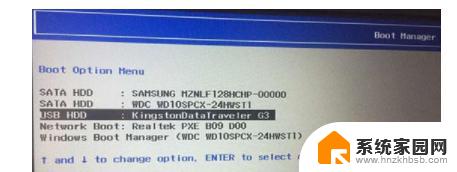
以上是联想win7改win10 bios设置方法的所有内容,如果您还有疑问,请参考上面小编提供的步骤进行操作,希望对您有所帮助。